Umumnya, ketika Anda masuk ke akun Anda di layanan apa pun, Anda memberikan dua informasi, nama pengguna, dan kata sandi Anda. Ini adalah sistem yang dicoba dan diuji, tetapi memiliki beberapa kekurangan. Pertama, orang-orang buruk dalam membuat kata sandi yang aman dan unik. Data dari ratusan pelanggaran data berulang kali menunjukkan bahwa kata sandi yang paling umum adalah hal-hal seperti "Kata Sandi." Ini memudahkan peretas untuk mencoba menebak kata sandi orang. Yang perlu mereka lakukan hanyalah mencoba beberapa kata sandi paling populer pada sebanyak mungkin nama pengguna, dan mereka pasti akan berhasil.
Namun, fitur keamanan yang disebut otentikasi dua faktor menawarkan tingkat keamanan akun yang meningkat secara signifikan. Otentikasi dua faktor, atau 2FA, menautkan perangkat fisik ke akun Anda, seringkali ponsel Anda. Saat mencoba masuk ke akun, Anda harus menyetujui upaya masuk melalui ponsel.
Anda biasanya dapat menyetujui upaya masuk dengan salah satu dari tiga cara. Anda bisa dikirimi kode konfirmasi melalui teks yang harus Anda masukkan di situs web atau aplikasi. Kode konfirmasi dapat dikirim ke aplikasi 2FA yang dikonfigurasi yang kemudian harus Anda masukkan di situs web atau aplikasi. Atau, Anda dapat memiliki permintaan push "Setujui / Tolak" yang dikirim ke aplikasi 2FA Anda, di mana Anda bisa langsung menyetujui atau menolak upaya login dari notifikasi atau aplikasi, daripada harus masuk sebuah kode.
Untuk dapat mengakses akun yang dilindungi oleh 2FA, seorang peretas tidak hanya harus menebak kata sandi Anda dengan benar, tetapi juga memiliki akses ke perangkat faktor kedua Anda, yang jauh lebih tinggi untuk dilewati.
Mengaktifkan 2FA di Dropbox
Jika Anda ingin mengaktifkan otentikasi dua faktor di Dropbox, Anda harus melakukannya melalui pengaturan keamanan Anda. Untuk sampai ke sana, Anda harus masuk ke situs web Dropbox terlebih dahulu. Dari sana, klik ikon profil Anda di sudut kanan atas, lalu klik "Pengaturan." Setelah Anda masuk pengaturan, alihkan ke tab "Keamanan" dan klik penggeser "Verifikasi dua langkah" ke "Aktif" posisi.
Tip: Terkadang 2FA disebut dengan nama yang berbeda, seperti “Verifikasi dua langkah” atau “Multi-faktor autentikasi." Nama-nama ini tidak salah, tetapi otentikasi dua faktor adalah standar de facto nama.
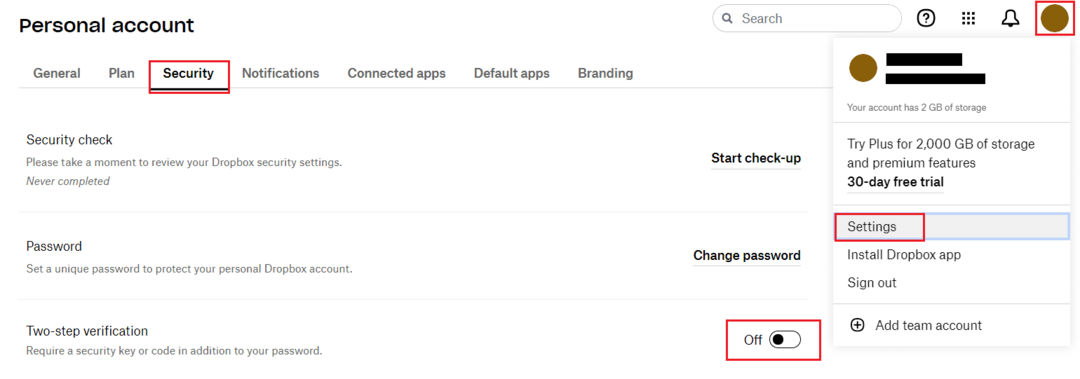
Di kotak konfirmasi, klik "Mulai", lalu masukkan kata sandi Anda untuk mengonfirmasi bahwa Anda adalah pemilik sah akun tersebut. Sekarang Anda harus memilih apakah Anda lebih suka menggunakan 2FA berbasis SMS atau aplikasi autentikator.
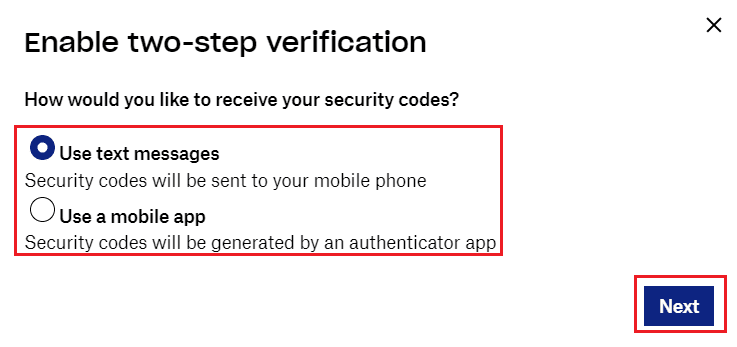
Instruksi 2FA Berbasis SMS
Jika Anda memilih 2FA berbasis SMS, Anda harus menyelesaikan langkah pertama untuk memasukkan nomor ponsel Anda. Anda akan menerima teks segera setelah Anda mengklik "Berikutnya" dengan kode konfirmasi enam digit. Salin kode ke browser web Anda dan klik "Berikutnya" seperti yang diperintahkan untuk memverifikasi ponsel Anda. Setelah Anda selesai melakukannya, Anda sudah siap; masukkan kode baru yang Anda kirim setiap kali Anda masuk.
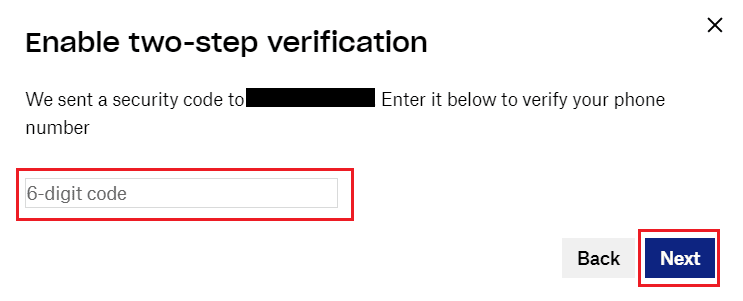
Instruksi 2FA Berbasis Aplikasi
Jika Anda memilih 2FA berbasis aplikasi, maka hal pertama yang perlu Anda lakukan adalah menginstal aplikasi autentikator. Dropbox merekomendasikan aplikasi berikut sebagai aplikasi khusus yang bekerja dengan layanan mereka. Meskipun yang lain mungkin juga berfungsi.
- Google Authenticator (Android/iPhone)
- Duo Seluler (Android/iPhone)
- Microsoft Authenticator (Android/iPhone)
Saat aplikasi autentikator diinstal, pindai kode QR dengan aplikasi untuk menambahkan akun Dropbox Anda. Setelah kode dipindai, masukkan kode konfirmasi, lalu klik "Berikutnya" untuk memverifikasi dan mengaktifkan 2FA.
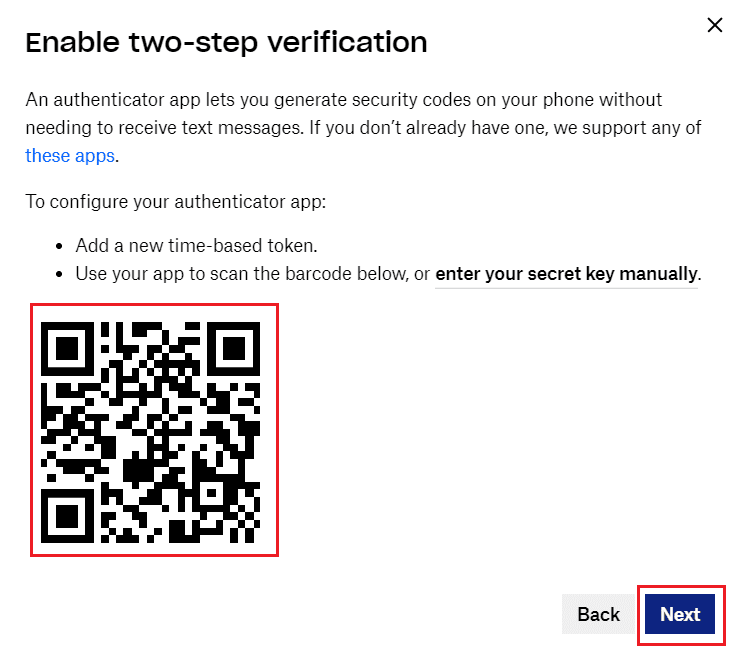
2FA adalah standar emas saat ini untuk keamanan akun. Dengan mengikuti petunjuk dalam panduan ini, Anda dapat mengaktifkan 2FA untuk menjaga keamanan akun Dropbox Anda.